Annonse
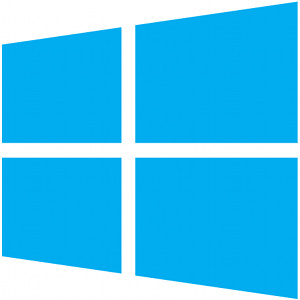 Printing Hvordan skrive ut en e-post fra hvor som helstDet vil være tider når du trenger en fysisk utskrift av en viktig e-post. Slik skriver du ut en e-post hvor som helst. Les mer har endret seg i Windows 8 Vi har faktisk brukt det - Hva synes MakeUseOf om Windows 8?Hvis du ikke har installert Windows 8 ennå; ikke bekymre deg, vi er teknologiforfattere - det er vår jobb å teste disse tingene for deg. Ganske mange MakeUseOf-ansatte inkludert meg selv har tatt steget og ... Les mer - det er nå en standard måte å skrive ut på i hver moderne app. I likhet med mange ting om Microsofts nye moderne grensesnitt, er utskrift ikke umiddelbart intuitivt for mange brukere, spesielt de som er vant til den gamle måten å skrive ut på. Utskriften er fortsatt den samme på skrivebordet, så du trenger ikke å lære noe nytt for skrivebordsprogrammene dine.
Printing Hvordan skrive ut en e-post fra hvor som helstDet vil være tider når du trenger en fysisk utskrift av en viktig e-post. Slik skriver du ut en e-post hvor som helst. Les mer har endret seg i Windows 8 Vi har faktisk brukt det - Hva synes MakeUseOf om Windows 8?Hvis du ikke har installert Windows 8 ennå; ikke bekymre deg, vi er teknologiforfattere - det er vår jobb å teste disse tingene for deg. Ganske mange MakeUseOf-ansatte inkludert meg selv har tatt steget og ... Les mer - det er nå en standard måte å skrive ut på i hver moderne app. I likhet med mange ting om Microsofts nye moderne grensesnitt, er utskrift ikke umiddelbart intuitivt for mange brukere, spesielt de som er vant til den gamle måten å skrive ut på. Utskriften er fortsatt den samme på skrivebordet, så du trenger ikke å lære noe nytt for skrivebordsprogrammene dine.
Windows 8 har også et nytt skriverdriversystem som prøver å støtte flere skrivere med mindre drivere, noe som reduserer diskplassen som brukes til skriverdrivere og eliminerer mange
bloatware En enkel sjekkliste for å trygt installere gratis programvare uten alt søppelTenk på dette - du har nettopp funnet denne fantastiske gratis programvaren som du er interessert i på grunn av alt det kan gjøre for deg, men når du installerer den, oppdager du at den er pakket ... Les mer tjenester som leveres med skriverdrivere for eldre versjoner av Windows.Hvordan skrive ut fra moderne apper
Moderne apper har ikke en Fil-meny der du finner et utskriftsalternativ, og de har heller ikke en Print-knapp på handlingslinjene. Hvis du vil skrive ut i en moderne app, må du bruke sjarmfeltet.
Først åpner du en app og viser innholdet du vil skrive ut, for eksempel en webside i den moderne versjonen av Internet Explorer eller et PDF-dokument i Reader-appen.
Deretter åpner du sjarmfeltet. Enten swipe Alt du trenger å vite om Windows 8 Sveip bevegelser på en bærbar datamaskinMed introduksjonen av Windows 8 er det lagt til mange helt nye berøringsvennlige funksjoner for å gjøre operativsystemet morsomt å bruke på berøringsaktiverte enheter. For typiske bærbare datamaskiner som bare har berøringsputer for ... Les mer innover fra høyre side av skjermen, trykk Windows Key + C, eller flytt musemarkøren til øvre eller nedre høyre hjørne av skjermen og flytt markøren mot midten av kanten av skjermen skjerm.
Trykk på eller klikk på enheter -ikonet når sjarmeringsfeltet vises. (Du kan også raskt få tilgang til enhetssjarmen hvor som helst ved å trykke på Windows Key + K Windows-tastatursnarveier 101: The Ultimate GuideTastatursnarveier kan spare deg for timer. Mestre de universelle Windows-tastatursnarveiene, tastaturtriks for spesifikke programmer og noen få andre tips for å få fart på arbeidet ditt. Les mer .)

Du vil se en liste over tilkoblede skrivere og andre enheter du kan skrive ut til. Hvis appen du bruker ikke støtter utskrift, ser du ingen skrivere i listen. Du kan også se andre enheter i enheter listen, for eksempel ekstra skjermer koblet til datamaskinen din.

Trykk på skriveren du vil skrive ut til, og du vil se noen grunnleggende utskriftsinnstillinger. Skriverdrivere kan tilpasse alternativene som vises her, slik at du vil se forskjellige alternativer avhengig av skriveren. Trykk eller klikk Skrive ut å skrive ut dokumentet.
Du kan også trykke på eller klikke på Flere innstillinger for å se og tilpasse mer avanserte skriverinnstillinger, for eksempel retningen på dokumentet og papirtypen du bruker.

Hvordan skrive ut fra stasjonære apper
Du kan skrive ut fra skrivebordsapplikasjoner som du alltid har. Bare klikk på Fil meny og velg Skrive ut. I applikasjoner uten a Fil meny, for eksempel Googles Chrome-nettleser Den enkle guiden til Google ChromeDenne Chrome brukerveiledningen viser alt du trenger å vite om Google Chrome nettleser. Det dekker det grunnleggende om å bruke Google Chrome som er viktig for enhver nybegynner. Les mer , kan du ofte klikke på en annen menyknapp eller høyreklikke på siden og velge Skrive ut.
Mens du har tilgang til enheter sjarm fra skrivebordet, det lar deg ikke skrive ut fra skrivebordsapplikasjoner.
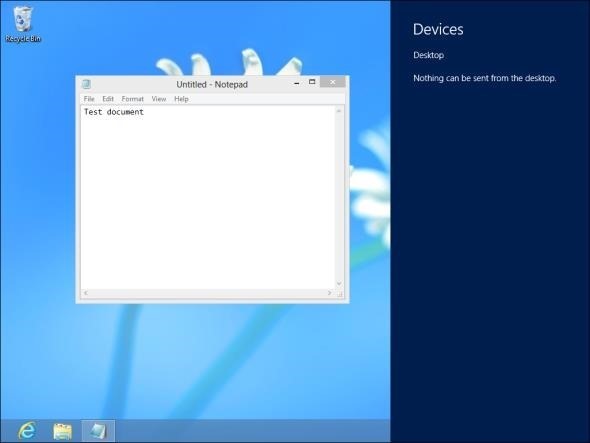
Koble til nettverksskrivere
Du kan legge til nettverksskrivere 4 av de beste skriverne for tilkobling til et trådløst nettverk Les mer fra kontrollpanelet på skrivebordet, akkurat som du kunne Windows 7 Windows 7: Ultimate GuideHvis du er redd for å oppgradere fra Vista eller XP fordi du føler at det er helt annerledes enn det du er vant til, bør du lese denne nye guiden. Les mer og tidligere versjoner av Windows. Alle skrivere du legger til, vises både på skrivebordet og i det moderne miljøet.
Klikk på Vis enheter og skrivere i Kontrollpanel-vinduet og bruk Legg til en skriver for å legge til en nettverksskriver.

Skrive ut til PDF-filer
Windows leverer fortsatt ikke støtte for utskrift til PDF-filer, selv om du fremdeles kan skrive ut et dokument til et XPS-fil, et proprietært format Microsoft opprettet i et mislykket forsøk på å erstatte PDF-filer. Du må laste ned et tredjepartsprogram hvis du vil skrive ut til PDF-filer. Vi har hatt lykke til med gratis CutePDF Writer i fortiden.
Når det er installert, vises et PDF-alternativ i listen over installerte skrivere - både i moderne apper og i desktop-apper.
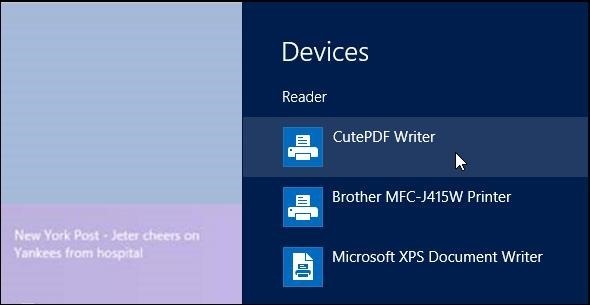
En ny skriverdriverarkitektur
Som en ny versjon av Windows kommer Windows 8 med flere skriverdrivere integrert. Mange skrivere vil fungere uten boks uten at du trenger å installere noe.
Windows 8 bruker også en ny skriverdrivermodell som støtter et bredere utvalg av skrivere med færre drivere. Arkitekturen er forenklet, og Microsoft vil at skriverprodusenter skal slutte å inkludere systemtjenester med driverne, reduserer bloatware Slik lager du PCen til Microsoft-signatur-PC uten å betale 99 dollarWindows-PC-er er notorisk søppelfylt ut-av-boksen. Kjøp en Microsoft Signature-PC fra en Microsoft Store (ja, Microsoft har en håndfull butikker over hele USA), og du finner den fri for det vanlige søppelet. Snart,... Les mer .
Mange skrivere vil fungere uten boks. Dette er viktig, som Windows RT Windows RT - Hva du kan & ikke kan gjøreWindows RT-utgaven ble diskret lansert for rundt halvannen måned siden med flaggskipet Microsoft Surface RT-nettbrettet. Selv om det er visuelt ikke skille fra Windows 8, er det noen viktige forskjeller hva ... Les mer (ARM-versjonen av Windows brukt til Microsoft Surface RT Microsoft Surface Tablet Review og Giveaway Les mer og andre Windows-på-ARM-enheter) tillater ikke brukere å installere drivere eller annen stasjonær programvare, så de eneste skriverne som fungerer med Windows RT er de som Windows støtter ut-av-boksen.
Skrivere kan valgfritt spesifisere en moderne app som automatisk blir installert fra Windows Store når du kobler dem til datamaskinen. Microsoft vil at disse moderne appene skal erstatte de skrivebordsbaserte skriververktøyene, og gi en renere, mer enhetlig opplevelse med standard systemvarsler for skriverhendelser, for eksempel “Lite på blekk” meldinger. Imidlertid er det få skrivere som støtter dette for øyeblikket. Du må kanskje laste ned og installere en programvarepakke fra produsentens nettsted for å få slike funksjoner.

Har du lagt merke til noe annet nytt om utskrift i Windows 8? Legg igjen en kommentar og del den!
Chris Hoffman er en teknisk blogger og teknologisk rusavhengig som bor i Eugene, Oregon.
